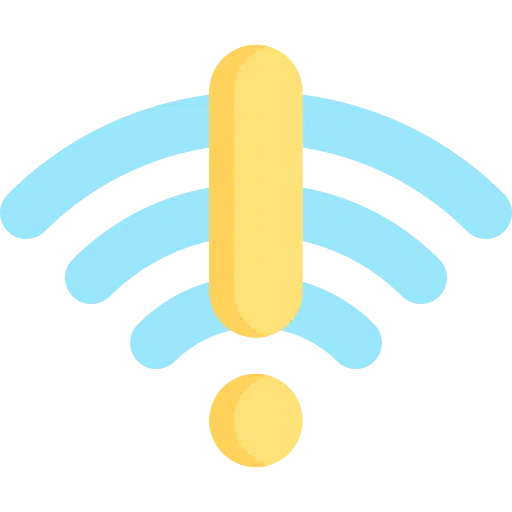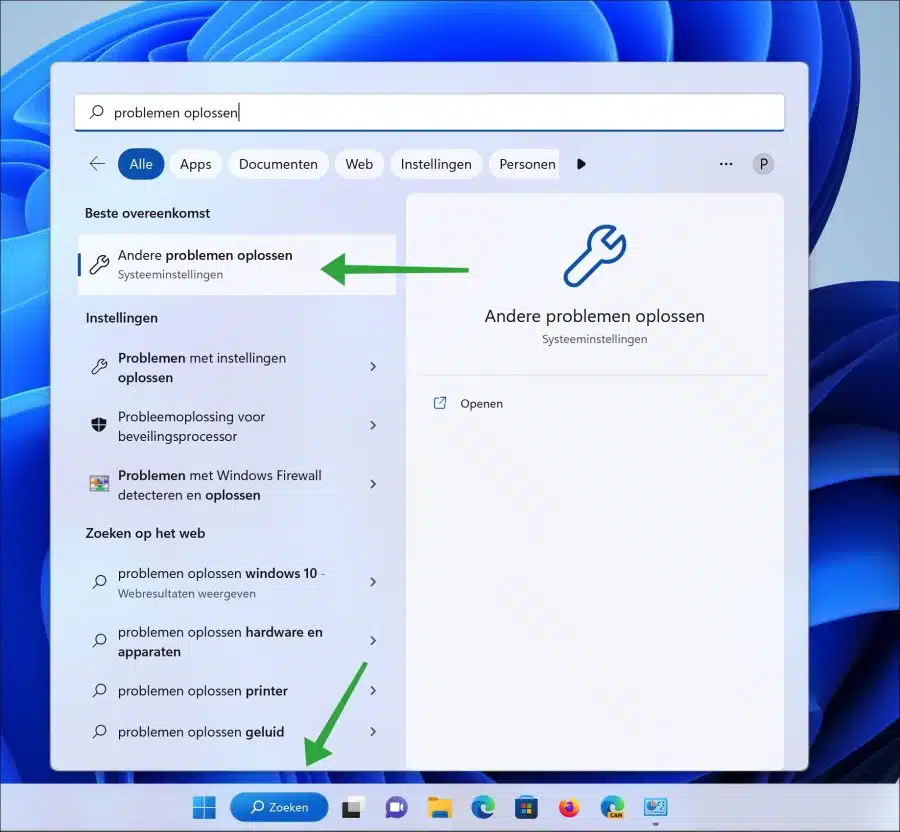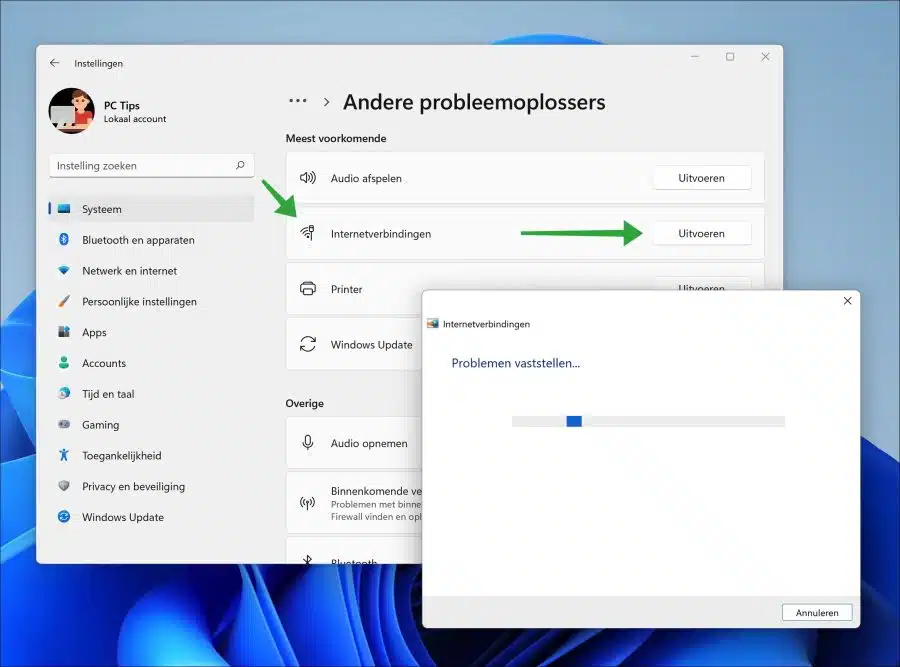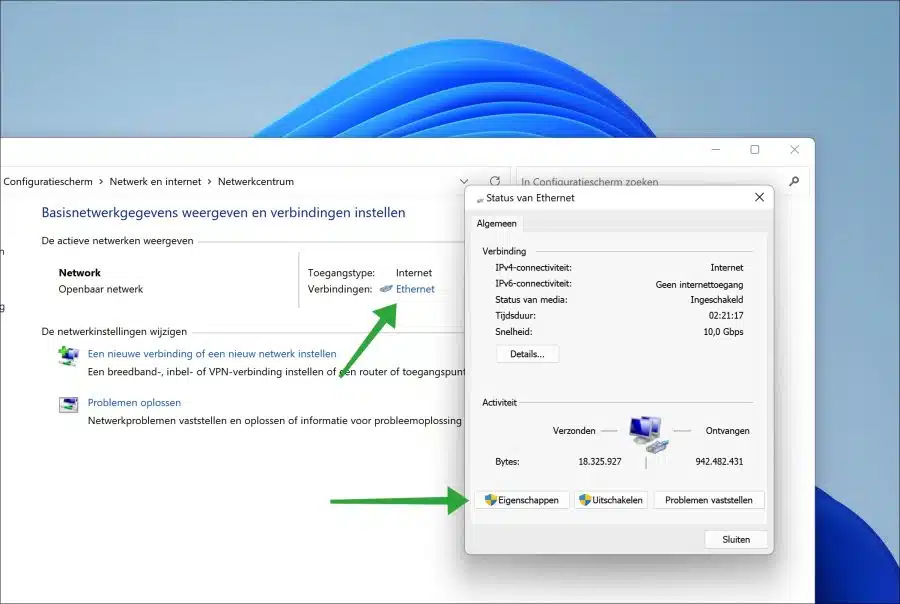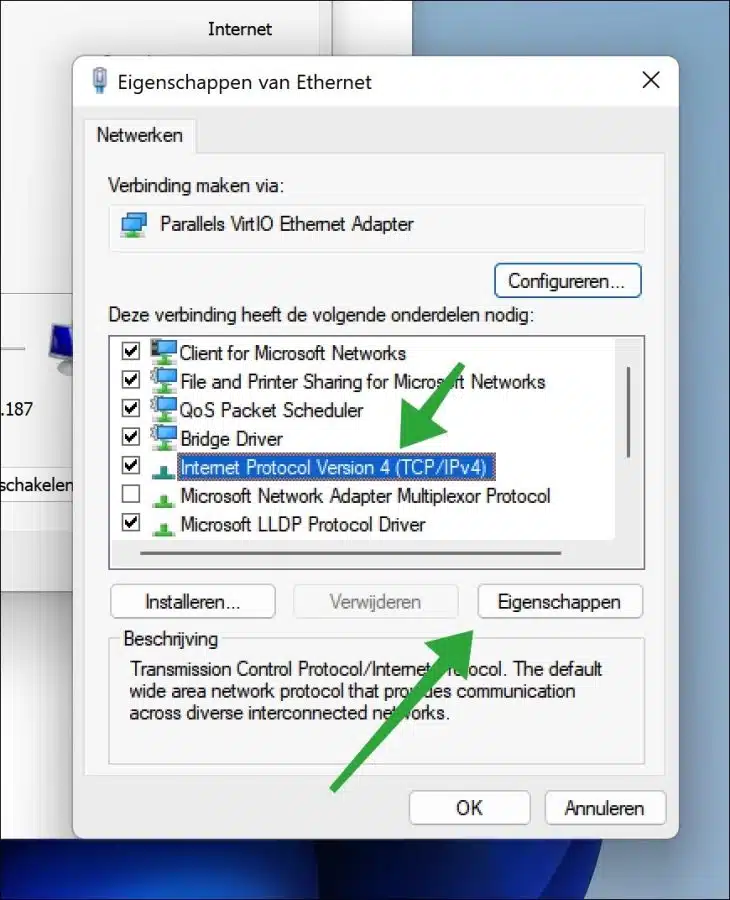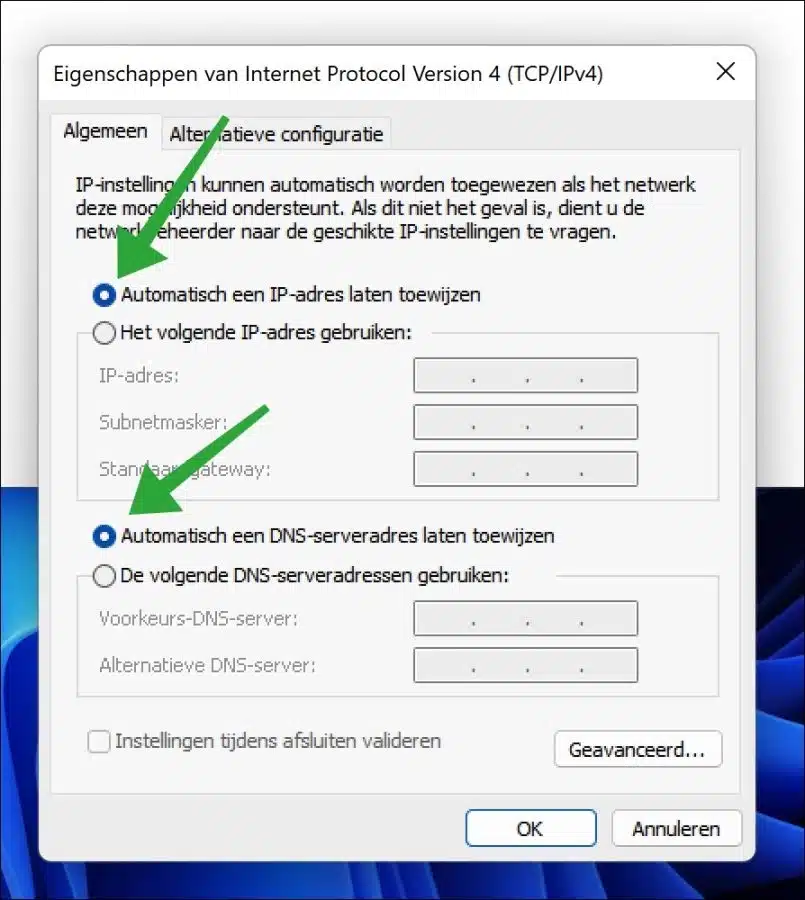Si WiFi está conectado a su enrutador, pero no tiene conexión a Internet, puede aplicar la siguiente información para resolver el problema.
Esta es una guía paso a paso para solucionar problemas de conexión a Internet. Recomiendo verificar primero los siguientes consejos antes de continuar con los pasos a continuación.
Es importante que primero verifiques que no haya problemas con tu proveedor de internet. Verifique si puede haber cortes de Internet en su área; si este es el caso, no tiene sentido solucionar los problemas de su red doméstica.
También verifique si la configuración del enrutador está configurada correctamente. Utilice el manual que le proporcionó su proveedor de Internet. Verifique la configuración de DHCP, el nombre de usuario y la contraseña correctos y, si es necesario, pruebe la conexión a través del enrutador con su proveedor de Internet.
Finalmente, primero reinicie la computadora y luego reinicie el enrutador desconectando la alimentación del enrutador, esperando 1 minuto y volviendo a encender el enrutador. Verifique que todas las luces del enrutador estén en verde, como LAN, WAN, DSL, etc.
Si estos consejos estándar no funcionaron, el problema puede estar en la configuración de Windows.
Conexión WiFi, pero no internet.
Borrar caché de DNS
Lo primero que recomiendo hacer es borrar el caché de DNS. La caché de DNS es una base de datos temporal mantenida por un sistema operativo que almacena las direcciones IP y otra información DNS de los sitios web visitados recientemente.
Cuando visita un sitio web, la caché de DNS almacena la información DNS de ese sitio web. Esto permite que el sistema acceda a la dirección IP del sitio web más rápidamente la próxima vez que visite ese mismo sitio web, lo que reduce el tiempo que lleva cargar el sitio web.
Ejecute el solucionador de problemas de conexión a Internet
En Windows hay varios solucionadores de problemas disponibles que pueden identificar y resolver problemas de red. Recomiendo ejecutar el solucionador de problemas de conexiones a Internet para resolver automáticamente cualquier problema de conexión a Internet.
Haga clic en buscar en la barra de tareas y busque "solución de problemas". Haga clic en "Solucionar otros problemas".
Luego haga clic en el botón ejecutar a la derecha de "conexiones a Internet".
Siga el proceso para resolver cualquier problema de Internet. Esto no lleva mucho tiempo y es un proceso automatizado.
Tener una dirección IP asignada automáticamente
Si ha configurado una dirección IP fija y el enrutador funciona a través de DHCP, es posible que no pueda conectarse. Configurar el adaptador de red para obtener una dirección IP automática puede ser la solución.
Abre el panel de control. Haga clic en "Redes e Internet" y luego en "Centro de redes y recursos compartidos". En las conexiones pulsa en “wifi” o “ethernet”. Luego haga clic en el botón “propiedades”.
Haga clic en el protocolo de Internet versión 4 y luego en el botón de propiedades.
Antes de continuar, asegúrese de guardar la configuración actual. Por ejemplo, haga una captura de pantalla o anote la configuración actual.
Si ha realizado una copia de seguridad, habilite las opciones "Obtener una dirección IP automáticamente" y "Obtener una dirección de servidor DNS automáticamente". Haga clic en Aceptar.
Deshabilitar o eliminar VPN
Si tiene una VPN instalada, desactívela. Para estar seguro, recomiendo incluso desinstalar temporalmente la VPN por completo. Después de esto, reinicie la computadora. Compruebe si ahora tiene una conexión a Internet. Vaya a las aplicaciones instaladas y elimine también la aplicación “Windows-Tap”, esta suele ser una instalación que permanece activa y esta aplicación puede causar problemas, así que elimínela.
Estos fueron los consejos más seguros que puedes implementar sin causar más problemas de Internet en tu computadora. Hay muchos otros consejos en Internet, pero no funcionan. Esto implica, por ejemplo, actualizar los controladores de WiFi, etc., pero para las personas sin conocimientos técnicos esto suele causar más problemas de los que realmente funciona.
espero que esto te ayude. ¡Gracias por leer!